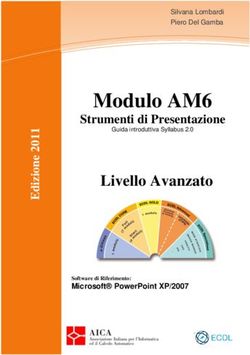Guida rapida di configurazione videocitofoni senza PC - IperTronic.it
←
→
Trascrizione del contenuto della pagina
Se il tuo browser non visualizza correttamente la pagina, ti preghiamo di leggere il contenuto della pagina quaggiù
Guida rapida di configurazione videocitofoni senza PC
Configurazione direttamente da monitor
La configurazione in 5 passi dei videocitofoni Safire di seconda generazione permette di
evitare l'uso di un computer. Innanzitutto colleghiamo tanto il monitor quanto la stazione
esterna ad una rete attraverso cavo di rete, il quale peraltro alimenta i due apparecchi tramite
tecnologia PoE. Una volta acceso, il monitor richiederà la password amministratore:
Figura 1
Creare tale password ex-novo per attivare il monitor:
Figura 2
2Guida rapida di configurazione videocitofoni senza PC
Una volta fatto ciò, il sistema richiede di scegliere una lingua
Successivamente possiamo configurare i parametri di rete; è possibile selezionare DHCP o
stabilire un indirizzo IP fisso all'interno del rango della rete a cui è collegata anche la
stazione esterna:
Cliccando su Successivo, possiamo indicare se il monitor lavorerà da solo o se si tratterà di
un'unità di un gruppo più nutrito, con questi ulteriori dispositivi posizionati in altri
appartamenti o stanze. In quest'ultimo caso indichiamo tali posizioni specificando i numeri di
piano e stanza:
Figura 3
3Guida rapida di configurazione videocitofoni senza PC
Clicchiamo nuovamente su Successivo ed il monitor inizierà ad effettuare una ricerca di
tutte le stazioni esterne collegate alla stessa rete:
Se la stazione esterna è nuova e non ancora attivata, ci verrà chiesto di attivarla con
un click e di introdurre una pasword di amministratore dedicata alla stazione stessa.
Tale password deve avere 8 caratteri.
Infine, stabiliamo i parametri di rete della placca all'interno dello stesso rango rango del
monitor ed ecco che abbiamo completamente predisposto il sistema al funzionamento.
4Come aggiungere un secondo monitor
alla stessa chiamata.
1 Ripetere le stesse operazioni di attivazione del monitor
2 Quando si è giunti alla Figura 3, impostare come interno 1 Fig 4
Figura 3
Figura 4
3 Successivamente completare il percorso e nell'ultima maschera
selezionare il monitor principale che vi sarà proposto.
In questa maschera finale vi sarà proposto
L'indirizzo del monitor principale, selezionare
E completare .
Avrete creto il primo clone.
4 si possono creare fino a un massimo di 5 monitor con la stessa chiamata,
ovviamente nella maschera dei monitor si imposterà” Interno 2 e Room 2
Interno 3 Room3. Interno 4 Room 4.PROCEDURA PER LA CONFIGURAZIONE DEI MODULI AGGIUNTIVI VIMOD
come es: CARD-EM; CARD-MF con RS485.
1) Scaricare il software "safire Control Center" tramite il seguente link :
https://www.visiotechsecurity.com/it/prodotti/videocitofoni-219/safire-287/piastre-289/sf-vimod-cam-ip-
detail#tab=prod_3
2) Selezionare la voce “device management”
3)Selezionare la voce “ + Add” (1) ed aggiungere il posto esterno come da esempio:
4)Selezionare come da es. (2) le impostazioni e andare su system > system maintenance, a questo punto scaricare l’ultima
versione del firmware utilizzando sempre il link del punto 1 ed aggiornare il dispositivo.
5)Dopo aver eseguito il riavvio del dispositivo, spegnerlo e collegare il modulo aggiuntivo scelto tramite il cavetto in dotazione alla
porta RS485 del dispositivo. Indirizzare il modulo aggiuntivo tramite i dip sul retro. Alimentare il dispositivo.6) Selezionare come da es. (2) le impostazioni e andare su Intercom > sub module. A questo punto verificare che il modulo venga riconosciuto e lo stato sia “online” 7) Selezionare il simbolo evidenziato (3) quest’azione porterà al menù principale del programma dove bisognerà selezionare la voce “person”, a questo punto verrà visualizzata la seguente schermata:
Selezionare la voce “+ add “ seguirà la schermata di seguito riportata: 8) Bisognerà compilare i relativi campi per creare una person card. Al termine selezionare “+” (1), selezionare il tipo di card come da esempio (2) ed a seguire selezionare la voce “setting” come da esempio (3), seguirà la schermata di seguito riportata. 9) Selezionare il lettore come da esempio. Questo passaggio servirà a dire al posto esterno che dovrà utilizzare il modulo aggiuntivo come lettore card. Al termine della selezione il programma ritornerà alla schermata precedente dove selezionando la voce “read” e avvicinando la card al modulo aggiuntivo verrà eseguita la lettura del codice. Al termine salvare la procedura tramite la voce “add” 10)Selezionare le person card create tramite flag e selezionare la voce “get from device”. Questo passaggio servirà a caricare le person card create sul programma nel posto esterno. 11)Testare il funzionamento delle card avvicinandole singolarmente al modulo, quest’ultimo emetterà un bip e azionerà il relè della serratura.
12)A seguito verrà noto che il relè verrà azionato per 15 secondi.
SEGUE LA PROCEDURA PER CAMBIARE IL TEMPO DI APERTURA.
1) Come il punto precedente 4)Selezionare come da es. (2) le impostazioni e andare su intercom > access and elevator
control
2) Modificare il valore 15 nel valore desiderato, viene consigliato di impostare 1 secondo.
3) A seguito salvare.
ATTIVAZIONE USCITA AUSILIARIA
Il videocitofono dispone di un secondo relè di apertura, a seguito verrà mostrato come abilitarlo.
(sui monitor verrà visualizzato un secondo pulsante di apertura)
1) Come il punto precedente 4)Selezionare come da es. (2) le impostazioni e andare su intercom > IO input/output,
verrà visualizzata la seguente schermata:Puoi anche leggere